连接Miracast,Miracast投屏 笔记本无线投屏到电视操作
把笔记本和电视机的无线WIFI连接到同一个WIFI下。
电视端操作:
打开电视的Miracast协议,《手机投屏电视,电视端设置一览》电视品牌不一样,这里有一部分电视Miracast开启方式。
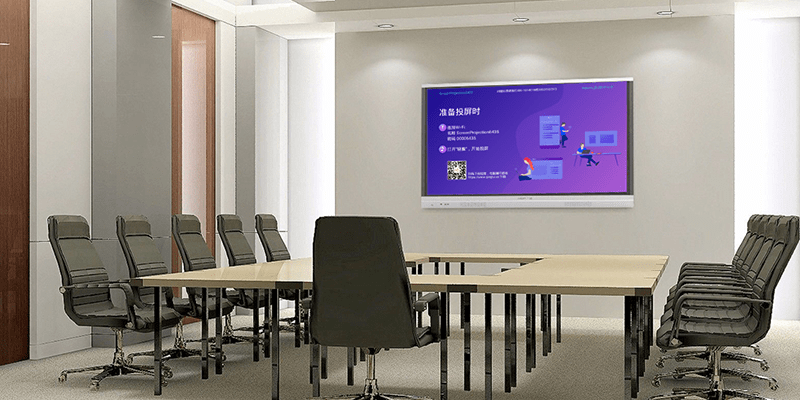
电脑端操作:
“开始”–>“控制面板”–>“网络和Internet”–>“网络和共享中心”,在“查看活动网络”中的路由器名称下方,有个“公用网络”,这是Windows7定义的一种“网络位置类型”,在这种类型下,各种共享和发现功能都是关闭的,DLNA或Miracast也无法发挥作用。
这里我们点击“公共网络”,Windows将会弹出“设置网络位置”窗口,其中有“家庭网络”、“工作网络”和“公共网络”三种。我们点击“家庭网络”,Windows将会启动“家庭组”建立向导,这里可以参考引用经验里的操作,建立一个家庭组。

家庭组建好后,在电脑上打开“图片”文件夹,在一幅(或一组)图片上右键,右键菜单里多出一个命令“播放”。点击弹出二级菜单,如果支持DLNA或Miracast的电视机处于开机状态,则二级菜单中就会出现一个对应电视机的设备名。
我们点击这个设备,Windows将会弹出“播放”窗口,窗口上方列出当前可用的播放设备,下方则列出即将播放的一个(或一组)文件,可以在列表中控制各个文件的播放。当双击一个待播放的文件时,电视上正在播放的画面将会停止;稍等片刻,被双击的文件(如图为一幅图片)就会出现在电视屏幕上。
同样的方法,还可以将音乐和视频投射到电视上去。
Miracast投屏优势:使用范围广,安卓手机,智能电视,WIN7/8/10电脑系统都可以投屏。
DLNA、Miracast等技术的支持,让我们笔记本投屏智能电视相对还是比较简单的。不过采用这种系统自带的投屏方式,有时候画面不是很清晰,尤其是Miracast协议,容易花屏。注重观影效果的用户,可以使用必捷无线投屏设备试试,原生4K输出,你值得拥有!

